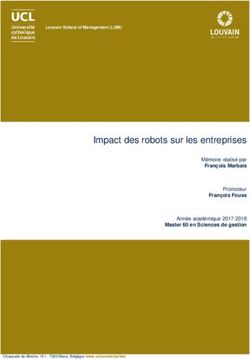ROBOT ARM HOBBY ROBOT D'APPRENTISSAGE - INSTRUCTIONS DE MONTAGE: Modèle RA2-HOBBY V3
←
→
Transcription du contenu de la page
Si votre navigateur ne rend pas la page correctement, lisez s'il vous plaît le contenu de la page ci-dessous
ROBOT D’APPRENTISSAGE
ROBOT ARM HOBBY
INSTRUCTIONS DE MONTAGE: Modèle RA2-HOBBY V3
© AREXX - PAYS-BAS V03 /813
-1-Table des Matières
1. Description du produit ROBOT ARM 5
2. Outils requis 7
3. Liste des pièces 8
4. Instructions de montage 10
5. Electronique du Robot Arm 23
6. Installation du logiciel 27
7. Programmeur et Loader 40
7.1 Robot loader 41
7.2 Connexion de l’interface USB sous Windows 42
7.3 Connexion de l’interface USB sous LINUX 45
7.4 Test de l’interface USB 46
7.5 Ouvrir un port sous Linux 47
7.6 Auto-test 48
7.7 Calibrage 50
7.8 Test de clavier 52
8. RACS 53
9. Programmation du ROBOT ARM 59
xx. APPENDICE
A. Schéma technique Robot Arm 68
B. Schéma technique Power Supply 69
C. Schéma technique Connectoren 70
D. Schéma technique clavier 71
E. Courant Servo Moteur 72
F. Platine 73
G. Schéma technique Adapteur Programmation 74
AREXX et ROBOT ARM sont des marques déposées d’AREXX Engineering - PAYS-BAS.
© Traduction française/French translation (August 2010): AREXX Engineering (NL).
Cette description est protégée par les droits d’auteur. Toute reproduction totale ou partielle est interdite sans
l’autorisation écrite de l’importateur européen:
AREXX Engineering - Zwolle (NL).
Le fabricant et le distributeur ne sont pas responsables des conséquences d’une fausse manipulation, d’erreurs
de montage et/ou d’utilisation de ce produit en cas de non-respect des instructions.
Nous nous réservons de droit de modifier le contenu de ce manuel sans préavis.
Support technique lors de la construction du robot:
WWW.AREXX.COM
Fabricant: Importateur européen:
WWW.ROBOTERNETZ.DE
AREXX Engineering AREXX Engineering
DAGU HI-TECH ZWOLLE Pays-Bas
© AREXX Pays-Bas et DAGU Chine
© Traduction française: AREXX - Pays-Bas
-2-Mentions légales Ce mode d’emploi est protégé par les lois du copyright. Il
est interdit de copier ou de reprendre tout ou partie du con-
©2013 AREXX Engineering tenu sans l’autorisation préalable de l’éditeur!
Nervistraat 16 Sous réserve de modification des spécifications du produit et
8013 RS Zwolle des accessoires fournis. Le contenu de ce manuel est sus-
The Netherlands ceptible de modifications sans préavis.
Tel.: +31 (0) 38 454 2028 Vous trouverez des versions plus récentes de ce manuel
Fax.: +31 (0) 38 452 4482 gratuitement sur http://www.arexx.com/
E-Mail: Info@arexx.nl
“Robot Arm PRO et Hobby” sont des marques déposées d’AREXX Engineering.
Toutes les autres marques appartiennent à leurs propriétaires respectifs. Nous ne sommes
pas responsables du contenu de pages internet externes qui sont citées dans ce manuel!
Notes concernant les limitations de garantie et de responsabilité
La garantie d’AREXX Engineering se limite au remplacement ou à la réparation du robot et
de ses accessoires dans le cadre de la durée de garantie légale pour des défauts de fabrica-
tion avérés tels que des dommages mécaniques ou l’implantation manquante ou erronée de
composants électroniques à l’exception de tous les composants connectés par fiches.
Nous déclinons toute responsabilité pour des dommages causés directement ou indirecte-
ment par l’utilisation du robot. En sont exceptés les droits qui reposent sur les prescriptions
légales inaliénables relatives à la responsabilité du produit. Tout droit à garantie s’éteint dès
que des modifications irréversibles (p.ex. soudure d’autres composants, perçage de trous,
etc.) ont été effectuées sur le robot ou ses accessoires ou si le robot est endommagé suite
au non-respect de ce manuel. Lisez impérativement les consignes de sécurité!
Il n’existe aucune garantie que le logiciel fourni satisfasse des attentes individuelles ou fonc-
tionne parfaitement sans interruption ni erreur.
Par ailleurs, le logiciel est librement modifiable et chargé par l’utilisateur dans l’appareil.
C’est pourquoi l’utilisateur assume l’entière responsabilité quant à la qualité et la perfor-
mance de l’appareil et de tous les logiciels.
AREXX Engineering garantit la fonctionnalité des exemples d’application fournis dans la
mesure où les conditions spécifiées dans les caractéristiques techniques soient respectées.
Si au-delà, l’appareil ou le logiciel pour PC s’avèrent être défaillants ou insuffisants, le client
assume tous les frais de service, de réparation et de correction.
Nous vous invitons à prendre également connaissance des accords de licence sur le CD-
ROM!
IMPORTANT
Avant la première utilisation du Robot Arm, lisez d’abord attentivement le mode d’emploi! Il
explique la bonne utilisation et vous informe des dangers éventuels. Par ailleurs, il contient
des informations importantes qui ne sont pas forcément connues de tous.
-3-Symboles
Les symboles suivants sont utilisés dans le manuel:
Le symbole “Attention!” attire l’attention sur des consignes
particulièrement importantes qui doivent absolument être
respectées. Une erreur risque d’entraîner la destruction
du robot ou de ses accessoires ainsi que mettre en danger
votre santé ou celle de votre entourage!
Le symbole “Attention!” attire l’attention sur des consignes
particulièrement importantes qui doivent absolument être
respectées. Une erreur risque d’entraîner la destruction
du robot ou de ses accessoires ainsi que mettre en danger
votre santé ou celle de votre entourage!
Consignes de sécurité
- Vérifiez la polarité de l’adaptateur secteur.
- Tenir le robot toujours au sec. Si l’appareil a été mouillé, débranchez immédiatement
l’alimentation ou retirez les piles.
- En cas de non-utilisation prolongée, débranchez l’appareil du secteur. ou retirez les piles
- Avant la mise en service du module, contrôlez son état général ainsi que celui des câbles.
- Si vous pensez qu’un fonctionnement en toute sécurité n’est plus garanti, débranchez-le
immédiatement du secteur et assurez-vous qu’il ne peut pas être utilisé par inadvertance.
- Demandez conseil à un spécialiste si vous avez des doutes concernant l’utilisation, la sécu-
rité ou le branchement du module.
- Ne jamais utiliser le module dans des conditions défavorables.
- Ce module contient des composants très sensibles, notamment à l’électricité statique. Ne
touchez le module que par les bords et évitez tout contact direct avec les composants sur la
platine.
Utilisation normale
Cet appareil est une plateforme d’expérimentation destinée aux personnes intéressées par
la robotique. L’objectif principal consiste à apprendre la programmation du robot en langa-
ge ‘C’. Ce produit n’est pas un jouet et ne convient pas aux enfants et adolescents de moins
de 14 ans.
Uniquement pour utilisation à l’intérieur. Tenir à l’abri de l’humidité et de l’eau. Si le produit
passe d’une pièce froide dans une pièce chaude, attendez qu’il ait atteint la température
ambiante avant de le mettre en service. Toute utilisation autre que celle décrite ci-dessus,
peut entraîner des dommages et des risques tels que des courts-circuits, incendies, chocs
électriques, etc.
-4-1. DESCRIPTION DU PRODUIT ROBOT ARM
Le ROBOT ARM est un robot à un prix abordable destiné au technicien ama-
teur qui souhaite acquérir les bases de l’électronique, de la mécanique et de
la programmation. Le Robot Arm est commandé par un microprocesseur puis-
sant ATMEGA64 qui est programmable en C avec des outils Open Source.
L’utilisateur peut télécharger ses propres programmes dans le microproces-
seur via l’interface USB fournie et le logiciel de téléchargement Uploader. Les
entrées/sorties I/O et le système de bus flexible I2C permettent d’ajouter des
modules d’extension au robot afin qu’il puisse réagir à son environnement.
Contenu de l’emballage:
- Kit de construction Robot Arm complet (mécanique et électronique)
- Interface USB avec cordon
- CD-ROM contenant tous les logiciels et manuels requis
1.2. Caractéristiques techniques:
- Processeur ATMEGA64
- Différentes entrée/sorties I/O libres
- Bus I2C
- 4 mini-servomoteurs DGServo 12g
- 2 maxi-servomoteurs DGServo S07NF STD
- Bras en plastique et châssis métallique
- Longueur du bras: 260 mm
- Hauteur: 320 mm
- Diamètre du châssis: 150 mm
- Alimentation: 9-14V / 3-4 A
Avertissements
* Le droit de retour s’arrête avec l’ouverture du sachet en plastique contenant les composants
et pièces.
* Lire attentivement le manuel avant la construction.
* Manipulez les outils avec précaution.
* Ne construisez pas le robot en présence d’enfants en bas âge. Ils pourraient se blesser avec les
outils ou avaler des petits composants ou pièces.
* Respectez la polarité des piles.
* Veillez à ne pas mouiller les piles ni le support de piles. Si le ROBOT ARM est mouillé, retirez les
piles et séchez toutes les pièces du mieux possible.
* Retirez les piles si le ROBOT ARM ne sera pas utilisé pendant plus d’une semaine.
-5-1.3. Utilisation du Robot Arm
- Transfert de programmes d’entraînement ou nouveaux dans le
Robot Arm.
- Commander le Robot Arm à l’aide d’un clavier
- Commander et programmer le Robot Arm avec le logiciel
RACS.
- Commande sans fil via Bluetooth ou un transmetteur APC-220
455MHZ
- Enrichir le Robot Arm avec des modules d’extension prêts à
l’emploi afin qu’il puisse entendre, sentir, voir et réagir ainsi à
son environnement.
- Tout comme un véritable bras de robot peut p.ex. construire des
voitures, celui-ci peut effectuer de petites tâches pour vous.
- L’interface I2C permet au Robot Arm de communiquer avec son
environnement et beaucoup d’autres appareils.
- Intelligence artificielle: à l’aide d’un logiciel d’acquisition
automatique, le Robot Arm peut améliorer son logiciel
lui-même.
-6-2. Outils requis
Pince coupant
Pince plate de côté Jeu de tournevis Tournevis Double clé à molette
Livré Livrée
Vis autotaraudeuses (Parker)
Les vis à pas de vis autotaraudeuses se comportent
comme des vis à bois, c’est-à-dire elles découpent
un pas de vis dans le matériau en effectuant un
mouvement circulaire. A cet effet, ces vis ont un pas 2
3
de vis plus gros et un pointe plus tranchante qu’une
1
vis normale.
Les vis autotaraudeses possèdent une
encoche à leur pointe qui facilite encore la 1 Entrer la vis
découpe. La meilleure méthode pour serrer ce 2 Retirer légèrement la vis
type de vis consiste à: 3 Reserrer la vis
Si les vis sont troup souvent desserrées et reserrées, le trou s’élargit constamment et la vis ne tient plus
très bien.
Ecrou de blocage
Fixation d’un écrou
de blocage
Ne pas serrer les vis trop fort sinon
le plastique se fissure.
Ecrou de blocage
Double clé à molette:
Le kit contient une double clé à molette. Utillisez cette clé
pour les écrous M2 et M3.
Vous pouvez utiliser cette clé à la place d’une pince.
-7-3. LISTE DES PIECES
Servomoteur Servolevier CD Cordon USB Clavier
O 4 pcs. Mini
(DGServo 12g)
O 2 pcs. O 1 pc. O 1 pc. O 1 pc.
O 2 pcs. Maxi
(S07NF STD)
Disque Servo disque Support pour Support double
avec axe maxi-servo pour servo
O 4 pcs. O 4 pcs. O 1 pc. O 1 pc.
Espaceur pour Couvercle pour support Couvercle
servo maxi-servo pour servo
support
O 2 pcs. O 1 pc. O 1 pc.
Ecrou espaceur Ecrou espaceur Spirale
M3x6 M3x30
O 4 pcs. O 4 pcs. O 1 pc.
-8-Support pour servo Support pour servo Bout du doigt
doigt poignet
O 1 pc. O 1 pc. O 1 pc.
Servo Plaque de Servo Arbre de Adaptateur de Câble de pro-
fond transmission programmation grammation
O 1 pc. O 1 pc. O 1 pc. O 1 pc.
Pied du Robot Arm Platine Câble du clavier Rallonge pour
1 meter servo
O 1 pc. O 1 pc. O 1 pc. O 1 pc.
Servo vis Vis autotarau- Servo vis Vis autotaraudeuse Vis autotarau-
Petite M2x6 deuse M2.3x8 Grande M2.3x6 M2.6x6 deuse M3.5x8
O 18 pcs. O 4 pcs. O 10 pcs. O 8 pcs. O 4 pcs.
Rondelle Vis à tête ronde Vis à tête ronde Vis à tête ronde Ecrou Ecrou de
M3 M3x6 M3x8 M3x10 M3 blocage M3
O 3 pcs. O 4 pcs. O 8 pcs. O 2 pcs. O 4 pcs. O 4 pcs.
-9-4. Montage des pièces mécaniques
Montage du servo de fond:
Pièces requises pour le montage du servo de fond: 1 pc. plaque de fond
1 pc. maxi-servo S07NF
4 pcs. vis à tête ronde M3x8
4 pcs. écrou M3
Vis M3x8
Maxi-servo
Fixez le servo exactement comme décrit dans
l’illustration.
Servo Plaque
de fond
Ecrou M3
Montage du servo bras:
1 pc. plaque de fond avec servo
Pièces requises pour le montage du servo bras: 1 pc. servo bras
1 pc. servo vis grande M2.3x6
Vis du servo bras
Servo bras
Montez le servo bras sur le servo,
reportez-vous à l’illustration!
- 10 -Montage du servo fond:
Pièces requises pour le montage du servo fond:
1 pc. plaque de fond
1 pc. support maxi-servo
Vis autotaraudeuse
4 pcs. servo vis petites M2x6
M2x6
Support du maxi servo
Montez le support sur le
servo bras, reportez-vous à
l’illustration détaillée!
Plaque de fond
Montage du servo support:
1 pc. plaque de fond avec
Pièces requises pour le montage du servo support : support servo
1 pc. disque avec axe
1 pc. vis à tête ronde M3x8
Vis à tête ronde M3x8 1 pc. écrou de blocage M3
Disque
avec axe Support servo
Ecrou de blocage
Plaque de fond
Montez l’axe servo sur le servo, reportez-vous à l’illustration détaillée!
- 11 -Montage du Servo: 1 pc. assemblage de la plaque
de fond
Pièces requises pour le montage du servo: 1 pc. servo Maxi S07NF
1 pc. espaceur
4 pcs. vis à tête ronde M3.5x8
Espaceur pour
le servo
Servo Vis M3.5x8
ATTENTION!
N’oubliez pas l’espaceur pour le
servo!
Plaque de fond
Montage du couvercle pour le servo support:
Pièces requises pour le montage du couvercle du support servo:
1 pc. assemblage du fond
Vis autotaraudeuse 1 pc. couvercle du servo support
M3x10 1 pc. vis autotaraudeuse M3x10
Couvercle
Montez le couvercle exactement comme
décrit dans l’illustration.
Plaque de fond
- 12 -Montage du servo bras:
1 pc. assemblage de la plaque
Pièces requises pour le montage du servo bras: de fond
1 pc. servo bras
1 pc. servo vis Grande M2.3x6
Montez le servo bras exactement comme
décrit dans l’illustration.
Servo bras
Servo vis
M2.3x6 Plaque de fond
Montage du servo bras:
1 pc. assemblage de la plaque de
Pièces requises pour le montage du servo bras: fond
1 pc. arbre de transmission servo
1 pc. servo vis Petite M2x6
2 pcs. servo vis Grandes M2.3x6
Arbre de transmission
TEST!
Servo vis Est-ce que cet arbre peut
M2.3x6 tourner LIBREMENT à
180°?
Servo vis M2x6
Plaque de fond
Montez le servo bras exactement comme décrit dans l’illustration.
- 13 -Montage du double servo:
Pièces requises pour le montage final du double servo:
Vis à tête ronde
Disque 1 pc. double support servo
M3 x 8
avec axe 2 pcs. disques avec axe
2 pcs. vis à tête ronde M3 x 8
Rondelle 2 pcs. écrous de blocage M3
2 pcs. Rondelle M3
M3 4 pcs. vis autotaraudeuses 2.6x6
1 pc. couvercle
3 pcs. vis autotaraudeuses 2.3x8
2 pcs. servo disques
2 pcs. servo vis Petites M2x6
2 pcs. Sevo Mini DGServo 12g
Ecrou de blocage
M3
Support double servo
Montez le double servo
exactement et dans l’ordre
précisé dans l’illustration.
Vis autotarau-
deuse 2.6x6
Mini servo
DGServo 12g
Vis autotaraudeuse
2.3x8
Couvercle pour le double
support servo
Double support Servo disque
servo
avec servos
Double support
Servo vis M2x6
servo avec servos
- 14 -Montage du double support servo:
Pièces requises pour le montage du double support servo:
1 pc. assemblage de la plaque de fond
1 pc. double support servo
2 pcs. servo vis Petites M2x6
Servo vis M2x6 2 pcs. servo vis Grandes M2.3x6
TEST!
Est-ce que le double servo
peut tourner LIBREMENT
Servo vis à 180°?
M2.3x6
Plaque de fond
Montez le double servo exactement
comme décrit dans l’illustration.
Montage du servo poignet:
Pièces requises pour le montage du servo poignet: 1 pc. mini servo DBServo 12g
1 pc. support servo poignet
2 pcs. Vis autotaraudeuses M2.6x6
Vis autotaraudeuse
2.6x6
Mini servo
Support
servo poignet
Montez le support servo poignet exactement comme décrit dans l’illustration.
- 15 -Montage final du servo poignet:
Pièces requises pour le montage final du servo poignet:
1 pc. poignet assemblé
1 pc. servo disque
1 pc. servo vis Petite M2x6
Servo disque
Servo vis M2x6
Poignet assemblé
Montez le servo disque exactement comme décrit dans l’illustration.
- 16 -Montage du support servo doigt:
Pièces requises pour le montage du servo doigt:
1 pc. poignet assemblé
1 pc. support servo doigt
2 pcs. vis servo Petites M2x6
Support servo doigt
Poignet assemblé
Servo vis M2x6
Montez le support servo doigt exactement comme décrit dans l’illustration.
Montage du support servo doigt:
Pièces requises:
1 pc. poignet assemblé
1 pc. support servo doigt
1 pc. servo disque
Poignet assemblé 1 pc. Rondelle M3
1 pc. vis M3x8
1 pc. écrou de blocage M3
Support servo doigt
TEST!
Est-ce que le poignet peut
tourner LIBREMENT à 180°?
Montez le servo disque exactement comme
décrit dans l’illustration.
Vis à tête ronde
M3x8
Rondelle M3
Ecrou de blocage M3 Servo disque
- 17 -Montage du servo doigt:
1 pc poignet assemblé
Pièces requises pour le montage du servo: 1 pc. mini Servo DGServo 12g
2 pcs. vis autotaraudeuses M2.6x6
Montez le servo sur le support exactement
comme décrit dans l’illustration.
Vis autotaraudeuses M2.6x6
Mini servo DGServo 12g
Montage du support servo doigt:
1 pc. poignet assemblé
Pièces requises pour le montage final de la tête: 1 pc. servo disque
1 pc. servo vis Petite M2x6
Poignet as-
semblé
Montez le disque sur le servo
exactement comme décrit dans
l’illustration.
Vis servo M2x6
- 18 -Montage du doigt:
1 pc. poignet assemblé
Pièces requises pour le montage du doigt: 1 pc. doigt
2 pcs. servo vis Petites M2x6
2 pcs. servo vis Grandes M2.3x6
Montez le doigt exactement comme
décrit dans l’illustration.
Servo vis
M2.3x6
Poignet
assemblé
Doigt
TEST!
Est-ce que le doigt peut
tourner LIBREMENT? Servo vis M2x6
Montage final du bras
1 pc. poignet assemblé
Pièces requises pour le montage du bras: 1 pc. fond assemblé
2 pcs. servo vis Petites M2x6
2 pc servo vis Grandes 2.3x6
Servo vis M2x6
Poignet as-
semblé
Servo vis M2.3x6
Fond
assemblé
Montez le poignet sur le bras tel qu’il est indiqué
dans l’illustration.
- 19 -Montage du pied et de la platine:
1 pc. pied métallique
4 pcs espaceurs M3x6
Pièces requises pour le montage du pied: 1 pc. platine
4 pcs. espaceurs M3x30
Espaceurs M3x6
Pied métallique
Espaceur M3x30
Platine
Ce module contient des
composants très sensibles,
notamment à l’électricité
statique Ne touchez le module
que par lebords et évitez tout
contact direct avec les
composants sur la platine.
Pied
- 20 -Montage final du Robot Arm :
1 pc. pied assemblé
Pièces requises pour le montage final de la tête: 1 pc. bras assemblé
4 pcs. vis à tête ronde M3x6
Vis à tête ronde
M3x6
ATTENTION!
Finissez d’abord la totalité du câblage avant d’effectuer ces étapes. Vous
trouverez le schéma technique pour le branchement des câbles en page 25 et 51.
- 21 -TERMINE ! - 22 -
5. Electronique
5.1. Caractéristiques
Ce chapitre donne un aperçu ces capacités du Robot Arm et sert en même
temps d’introduction à certaines notions et désignations de composants du
robot.
● Micro-contrôleur performant Atmel ATMEGA64 8-Bit
◊ Vitesse 16 MIPS (=16 millions d’instructions par seconde) à une fréquence
de 16MHz
◊ Mémoire: Flash ROM 64KB, SRAM 4KB, EEPROM 2KB
◊ Librement programmable en C (avec WinAVR / avr-gcc)!
● Système d’extension flexible, basé sur le bus I²C
◊ Ne nécessite que deux lignes de signaux (TWI -> “Two Wire Interface”)
◊ Vitesse de transmission allant jusqu’à 400kBit/s
◊ Basé sur le principe maître-esclave
◊ Possibilité de connecter jusqu’à 127 esclaves simultanément
◊ Système de bus très répandu: Il existe un grand nombre de CI, capteurs,
etc. standard de plusieurs fabricants qui se branchement pour la plupart
directement.
● Possibilité de connecter des modules d’extension sans fil
◊ Modules RP6v2-M256-WIFI pour le contrôle du Robot Arm via un réseau
WIFI.
◊ Commande sans fil ARX-APC220 pour RACS 433 MHz
◊ Contrôle sans fil BluetoothARX-BT03 pour ANDROID
Voir aussi le manuel pour AREXX APC-220, Android et module WIFI
● Interface PC USB pour le téléchargement du programme du PC sur le
micro-contrôleur
◊ Liaison filaire permettant une vitesse maximale. Le téléchargement du
programme se déroule normalement à 500kBaud. La mémoire complète
ment vide du micro-contrôleur (30KB, 2KB sont réservés pour le Bootloa
der) est enregistrée en quelques secondes seulement.
◊ L’interface peut servir à la programmation de tous les modules d’extension
équipés d’un micro-contrôleur AVR qui sont disponibles pour le RP6.
◊ Peut servir à la communication avec le robot ou les modules d’extension
ce qui facilite considérablement la recherche d’erreurs dans les program
mes puisque l’interface permet d’envoyer des valeurs de mesures, des
messages de textes et autres données au PC.
◊ Le driver de l’interface génère une interface série virtuelle sous tous les
systèmes d’exploitation courants tels que WINDOWS XP/7/8 et Linux.
◊ Afin de faciliter le chargement du programme, le logiciel RobotLoader (qui
s’appelait auparavant RP6Loader) est inclus. Il contient également un
petit terminal afin de communiquer avec le robot par le biais de messages
de texte et tourne sous Windows et Linux.
- 23 -5.2. Changements dans le PCB V3 du type RA1 PRO et RA2-
HOBBY
- Nouvel ampli-op (AOP) TI TPS54332, 3500mA
- Nouveau régulateur de tension LDO pour l’alimentation 5V du micro-con-
trôleur.
- Connecteurs d’alimentation supplémentaires pour l’alimentation du cicruit
intégré VCC et des servo
- 6 préamplificateurs pour la mesure de courant de tous les servos via des
résistances shunt.
- Le bouton reset est maintenant un bouton start/stop à part entière pour dé-
marrer et arrêter l’exécution du programme.
- Autostart (=le programme démarre automatiquement peu de temps après la
mise sous tension): est programmable via le RobotLoader si besoin est.
- Connecteurs d’extension supplémentaires avec toutes les broches I/O libres
de l’ATMEGA64.
- Connecteur I2C bus compatible avec les modules d’extension RP6 XBUS
p.ex. le module WLAN RP6-M256.
- Fiche pour l’APC220 ou le module Bluetooth.
- 4 LED d’état bleues à la place d’une double LED vert/rouge
- Fusible 4A.
- Quartz de 16.000 MHz au lieu de 16.384MHz.
- Des résistances pullup pour le bus I2C se trouvent maintenant sur la platine.
- Un interrupteur M/A sépare l’alimentation de le logique. L’alimentation des
servo via l’ampli-up est contrôlée par le micro-contrôleur.
- Tension d’entrée 7 - 14V (max. abs. 18V).
EXTENSIONS DU ROBOT ARM
- Contrôler à distance via le réseau le module RP6v2-M256-WIFI.
- Télécommande 433MHz ARX-APC220 pour RACS 433 MHz.
- Télécommande ARX-BT03 pour ANDROID.
Voir également le manuel chez AREXX
APC-220, Androïd ou module WIFI.
- 24 -5.3. Implantation de la platine principale
Branchez les servox au moyen de la rallonge (voir p. 51) et utilisez la spirale pour passer les
câbles proprement
SW1/SW2
Servo 6, 5, 4, 3, 2,1
Switch I/O
LED
Servo
Alim. Servo
I2C & RP6
X-BUS
WIFI
LED
d’alimentation
SPI
IMPORTANT I/O
Boot/ISP
Modules sans fil ISP
Bluetooth Connecteur de
APC-220 batterie
Start
Stop Fiche
Reset d’alimentation DC
LEDS
1,2,3,4
Interrupteur
Clavier PROGRAMM / UART
Fusible 4A M/A
5.4. LEDS
La platine principale du Robot Arm comporte quelques diodes luminescentes.
La LED jaune “MAIN_PWR” indique la présence d’une tension interne et la mise sous
tension du robot.
La LED rouge “SERVO_PWR” ne s’allume que si le convertisseur pour les servo a été
activé par le micro-contrôleur. Ceci peut être commandé par le logiciel.
Les 4 LED d’état SL1-4 sont également directement commandées par le micro-con-
trôleur. Elles peuvent servir d’indicateur d’état dans votre propre programme.
- 25 -5.5. Mise en Route du Robot Arm
1. Vérifiez d’abord les modules mécaniques et électroniques du Robot Arm.
2. Le cas échéant, branchez l’adaptateur secteur (9-14V max.; max.abs. 18V)
3. Mettez le Robot Arm sous tension à l’aide de l’interrupteur général.
Mise sous tension
Alimentation secteur
L’alimentation peut se faire de 2 façons. La solution la plus simple consiste à
brancher une alimentation secteur d’une tension de 9-14Vdc/3-4 Ampères sur
la fiche DC Power. Ainsi, la tension est branchée sur l’entrée du régulateur de
tension.
Piles
La deuxième possibilité est le raccordement de piles d’une tension de 9 - 14V
ATTENTION!
ATTENTION! Pour le fonctionnement normal,
Lorsque la tension est6. Installation du Logiciel
Nous arrivons maintenant au logiciel qui doit être correctement installé
puisque nous en aurons besoin dans tous les chapitres suivants.
Commencez par vous identifier comme administrateur dans votre sysème
puisqu’il faut avoir les droits d’administrateur!
Nous vous conseillons de lire d’abord attentivement le chapitre en entier et
d’effectuer ensuite l’installation pas à pas!
Il est impératif de connaître les bases d’un ordinateur équipé d’un système
d’exploitation Windows ou Linux ainsi que des programmes courants tels que
gestionnaires de fichiers, navigateurs internet, éditeurs de texte, logiciels de
compression (WinZip, WinRAR, unzip et autres) et, le cas échéant, Linux-
Shell! Si vos connaissances en matière d’informatique sont très limitées, vous
devez vous familiariser d’abord avec ce domaine avant d’utiliser le Robot Arm.
Ce manuel n’est pas une initiation à l’informatique! Il se limite uniquement au
Robot Arm, sa programmation et le logiciel spécifique nécessaire.
Le CD-ROM du Robot Arm
Le CD-ROM du Robot Arm se trouve probablement déjà dans le lecteur de
votre ordinateur - si ce n’est pas encore le cas, insérez-le maintenant. Sous
Windows, le menu du CD devrait s’afficher au bout de quelques secondes. Si
ce n’est pas le cas, vous pouvez ouvrir le fichier “start.htm” dans le répertoire
principal du CD via le gestionnaire de fichiers avec un navigateur internet tel
que Firefox. Les fichiers d’installation pour Firefox se trouvent d’ailleurs égale-
ment sur le CD dans le dossier:
:\Software\Firefox
au cas où vous n’auriez pas encore installé un navigateur Internet à jour (vous
devriez avoir au moins la version Firefox 1.x ou Internet Explorer 6...)
Après avoir sélectionné la langue, vous trouverez dans le menu du CD en
plus de ce manuel (que vous pouvez également télécharger sur notre page
d’accueil), de nombreuses informations, fiches techniques et photos, égale-
ment l’option du menu “Software” (logiciel). Ici, vous avez accès à tous les
outils de logiciel, les pilotes USB et les programmes d’exemples avec le code
source pour le Robot Arm.
Selon les réglages de sécurité de votre navigateur Internet, vous pouvez lan-
cer les programmes d’installation directement à partir du CD!
- 27 -Si votre navigateur ne le permet pas en raison des réglages de sécurité, vous
devez d’abord copier les fichiers dans un répertoire sur votre disque dur et les
lancer ensuite à partir de là. Vous trouverez plus de détails sur la page de logi-
ciel du menu du CD. Sinon, vous pouvez aussi directement aller sur le lecteur
CD à l’aide d’un gestionnaire de fichiers et installer le logiciel à partir du CD.
Les noms des répertoires ont été choisis de façon à ce qu’ils puissent être as-
sociés clairement aux différents packs de logiciels et systèmes d’exploitation.
WinAVR - pour Windows
Tout d’abord, nous allons installer WinAVR. Comme son nom l’indique,
WinAVR n’existe que pour Windows!
Les utilisateurs de Linux peuvent sauter ce chapitre.
WinAVR (qui se prononce comme le mot anglais “whenever”) est une collec-
tion de nombreux programmes utiles et indispensables pour le développement
de logiciels destinés aux microcontrôleurs AVR en langage C. Outre le GCC
pour AVR (ce qui s’appelle alors “AVR-GCC”, mais nous y reviendrons ultéri-
reurement), WinAVR contient un éditeur de texte source pratique “Program-
mers Notepad 2”, que nous allons utiliser également pour le développement
de programme pour le Robot Arm.
WinAVR est un projet privé qui ne dépend d’aucune société. Il est gratui-
tement disponible sur Internet. Vous trouverez ici de nouvelles versions et
d’autres informations:
http://winavr.sourceforge.net/
Entretemps, ce projet est officiellement supporté par ATMEL, et l’AVRGCC
peut être intégré dans le AVRStudio qui est l’environnement de développe-
ment pour les AVR d’ATMEL. Nous n’allons cependant pas l’aborder dans ce
manuel car pour nos travaux, le Programmers Notepad convient beaucoup
mieux.
Vous trouverez le fichier d’installation de WinAVR dans le classeur sur le CD:
:\Software\AVR-GCC\Windows\WinAVR\
L’installation de WinAVR est très simple et ne nécessite normalement aucun
réglage. Donc, cliquez tout simplement toujours sur “Suivant”!
- 28 -Si vous travaillez avec Windows Vista ou Windows 7, vous devez impérative-
ment utiliser la dernière version de WinAVR! Cela devrait également fonction-
ner sans problème avec Windows 2000 et XP. Si ce n’est pas le cas, vous
pouvez essayer une des deux versions plus anciennes qui se trouvent égale-
ment sur le CD (avant toute nouvelle installation, désinstallez systématique-
ment les versions WinAVR plus anciennes qui sont déjà installées!). Officiel-
lement Win x64 n’est pas encore supporté mais le CD contient un patch pour
les systèmes Win x64 en cas de problème.Vous trouverez plus d’informations
à ce sujet sur la page de logiciel du menu CD!
AVR-GCC, avr-libc et avr-binutils - pour Linux
(Les utilisateurs de Windows peuvent sauter ce paragraphe!)
C’est un peu plus difficile sous Linux. Certes, les paquets nécessaires existent
déjà pour certaines distributions mais il s’agit souvent de versions obsolètes.
C’est pourquoi vous devez compiler et installer des versions plus récentes. Il
est impossible de rentrer dans le détail des nombreuses distributions Linux tel-
les que SuSE, Ubuntu, RedHat/Fedora, Debian, Gentoo, Slackware, Mandriva
etc. en x versions différentes avec leurs particularités individuelles et nous
nous tiendrons ici aux généralités.
Ceci est valable pour tous les autres paragraphes traitant de Linux dans ce
chapitre!
Le procédé décrit ici ne sera donc pas obligatoirement couronné de succès
pour vous. Il est souvent utile de chercher sur Internet p.ex. “ avr gcc” et similaire (essayez des orthographes différents!). C’est égale-
ment valable pour tous les autres paragraphe sur Linux - évidemment avec
des mots-clé adaptés. Si vous rencontrez des problèmes lors de l’installation
de l’AVR-GCC, vous pouvez également regarder sur notre site ou dans un des
nombreux forums de robotique ou de Linux. Commencez par désinstaller des
versions déjà installées de l’avr-gcc, des avr-binutils et de l’avr-libc car elles
sont généralement déjà obsolètes. Vous pouvez le faire à l’aide du gestionnai-
re de paquets de votre distribution en effectuant une recherche sur la mise en
service d’„avr“ et en désinstallant les trois paquets nommés ci-dessus - dans
la mesure où ils existent! Une ligne de commande telle que
> which avr-gcc
vous permet de savoir facilement si l’avr-gcc est déjà installé ou non, et si oui
où il se trouve.
- 29 -Si un chemin s’affiche, une version est déjà installée. Dans ce cas, saisissez
simplement:
> avr-gcc --version
et regardez l’édition. Si le numéro de la version est inférieur à 3.4.6, vous
devez absolument désinstaller cette ancienne version.
Si le numéro de la version se situe entre 3.4.6 et 4.1.0, vous pouvez essayer
dans un premier temps de compiler les programmes (voir chapitre suivant).
En cas d’échec, vous pouvez alors installer les nouveaux outils. Nous instal-
lons dans ce manuel la version actuelle 4.1.1 (mise à jour de mars 2007) avec
quelques patchs importants.
Si les paquets ci-dessus ne sont pas indiqués dans le gestionnaire de pa-
quets bien qu’il soit certain qu’un avr-gcc existe déjà, vous devez effacer
manuellement les fichiers binaires correspondants. Cela veut dire effectuer
une recherche dans les répertoires /bin, /usr/bin, etc. pour tous les fichiers qui
commencent par “avr” et les effacer (évidemment UNIQUEMENT ces fichiers
et rien d’autre!). Des répertoires éventuellement existants comme /usr/avr ou /
usr/local/avr doivent également être effacés.
Attention: Vous devez impérativement vous assurer que les outils de dévelop-
pement Linux normaux comme GCC, make, binutils, libs, etc. sont installés
avant de pouvoir commencer avec la compilation et l’installation! Le mieux est
de le faire à l’aide du gestionnaire de paquets de votre distribution. Chaque
distribution Linux devrait avoir les paquets nécessaires sur le CD d’installation
fourni ou bien mettre à disposition sur Internet des paquets actualisés.
Assurez-vous que le programme “textinfo” est installé. Le cas échéant, instal-
lez le paquet correspondant avant de continuer, sinon cela ne fonctionnera
pas!
Lorsque ce sera fait, vous pouvez commencer avec l’installation proprement
dite.
Il n’y a qu’une alternative: soit vous faites tout manuellement, soit vous utilisez
un scripte d’installation très facile à utiliser.
Nous vous conseillons d’essayer dans un premier temps le script. Si cela ne
fonctionne pas, vous pouvez toujours installer le compilateur manuellement!
- 30 -Attention:
Vous devez disposer de suffisamment d’espace sur le disque dur pour
l’installation! Temporairement, il faut avoir plus de 400MB de libre dont plus
de 300MB pourront être effacés après l’installation. Cependant, il vous faut
l’espace total pendant la transcription.
Un grand nombre des étapes d’installation suivantes requièrent des droits
ROOT, donc connectez-vous de préférence avec “su” en tant que root ou bien
exécutez des commandes critiques avec “sudo” ou équivalent comme on doit le
faire p.ex. sous Ubuntu (le script d’installation, mkdir dans les répertoires /usr/
local et make install nécessite des droits ROOT).
Respectez l’orthogrpahe EXACTE de toutes les commandes qui suivent!
Chaque caractère a son importance même si certaines commandes semblent
un peu étranges - tout est correct et il ne s’agit pas d’une erreur de frappe!
Il faut évidemment tout de même remplacer( ) par le che-
min du lecteur CD-ROM!
Dans le dossier:
:\Software\avr-gcc\Linux
sur le CD, vous trouverez tous les fichiers d’installation pour l’avr-gcc, avr-libc
et binutils qui nous intéressent.
D’abord vous devez copier tous les fichiers d’installation dans un répertoire sur
votre disque dur - cela s’applique aux deux variantes d’installation!
Nous utiliserons ici le répertoire Home (l’abréviation usuelle pour le répertoire
Home actif est un tilde: „~“):
> mkdir ~/Robot Arm
> cd /Software/avr-gcc/Linux
> cp * ~/Robot Arm
Lorque l’installation a réussi, vous pouvez effacer ces fichiers pour libérer de
l’espace!
- 31 -Script d’installation automatique
Si on rend le script exécutable avec chmod, on peut commencer tout de suite:
> cd ~/Robot Arm
> chmod -x avrgcc_build_and_install.sh
> ./avrgcc_build_and_install.sh
Répondez “y” à la question si vous voulez faire l’installation avec cette confi-
guration ou non.
ATTENTION: La traduction et l’installation peuvent prendre quelque temps en
fonction de la puissance de votre système (p.ex. env. 15 minutes sur un note-
book 2GHz CoreDuo - et un peu plus sur des systèmes un peu plus lents).
Le script copie également quelques patchs - ce sont tous les fichiers .diff qui
se trouvent dans le répertoire.
Si tout se passe bien, voici ce qui devrait s’afficher tout à la fin:
(./avrgcc_build_and_install.sh)
(./avrgcc_build_and_install.sh) installation of avr GNU tools complete
(./avrgcc_build_and_install.sh) add /usr/local/avr/bin to your path to use the avr GNU tools
(./avrgcc_build_and_install.sh) you might want to run the following to save disk space:
(./avrgcc_build_and_install.sh)
(./avrgcc_build_and_install.sh) rm -rf /usr/local/avr/source /usr/local/avr/build
Alors, vous pourrez accepter la proposition et exécuter
rm -rf /usr/local/avr/source /usr/local/avr/build
Cela efface tous les fichiers temporaires dont vous n’aurez normalement plus
besoin.
Vous pouvez sauter le prochain paragraphe et mettre le chemin sur les outils
avr.
Si l’exécution du script échoue, regardez attentivement les messages
d’erreurs (monter aussi l’écran) - généralement il manque des programmes
qu’il aurait fallu installer auparavant (comme p.ex. le texinfo mentionné ci-des-
sus). Avant de continuer après une erreur, il est prudent d’effacer les fichiers
déjà générés dans le répertoire d’installation standard „/usr/local/avr“ – il est
même préférable d’effacer tout le répertoire.
- 32 -Si vous ne savez pas exactement ce qui s’est mal passé, enregistrez toutes
les éditions de commande dans un fichier et adressez-le au support. Il est im-
portant d’envoyer toujours un maximum d’informations! Il sera ainsi plus facile
de vous aider.
GCC pour l’AVR
Le GCC est patché, traduit et installé à peu près comme les Binutils:
> cd ~/Robot Arm> bunzip2 -c gcc-4.1.1.tar.bz2 | tar xf -
> cd gcc-4.1.1
> patch -p0 < ../gcc-patch-0b-constants.diff
> patch -p0 < ../gcc-patch-attribute_alias.diff
> patch -p0 < ../gcc-patch-bug25672.diff
> patch -p0 < ../gcc-patch-dwarf.diff
> patch -p0 < ../gcc-patch-libiberty-Makefile.in.diff
> patch -p0 < ../gcc-patch-newdevices.diff
> patch -p0 < ../gcc-patch-zz-atmega256x.diff
> mkdir obj-avr
> cd obj-avr
> ../configure --prefix=$PREFIX --target=avr --enable-languages=c,c++ \
--disable-nls --disable-libssp –with-dwarf2
> make
> make install
Après le \ appuyez tout simplement sur Entrée et continuez à écrire. Ainsi la
commande peut être répartie sur plusieurs lignes mais on peut également le
laisser complètement de côté.
AVR Libc
Enfin, il reste encore l’AVR libc:
> cd ~/Robot Arm
> bunzip2 -c avr-libc-1.4.5.tar.bz2 | tar xf -
> cd avr-libc-1.4.5
> ./configure --prefix=$PREFIX --build=`./config.guess` --host=avr
> make
> make install
- 33 -Attention: dans la commande: –build=`./config.guess` veillez à bien mettre
l’accent grave (touche alt gr + 7 suivi d’un espace). Ne pas confondre avec
l’apostrophe ou les guillemets car cela ne fonctionnera pas.
Inscrire le chemin
Vous devez veiller maintenant à ce que le répertoire /usr/local/avr/bin soit
inscrite dans la variable du chemin sinon il sera impossible d’appeler l’avr-gcc
de l’écran ou des makefiles. A cet effet, vous devez inscrire le chemin dans le
fichier /etc/profile ou bien /etc/environment ou autre (change d’une distribu-
tion à l’autre) en le séparant d’un double point “:” des autres inscriptions déjà
existantes. Le fichier pourrait donc se présenter de la manière suivante:
PATH=”/usr/local/bin:/usr/bin:/bin:/usr/X11R6/bin:/usr/local/avr/bin“
Entrer maintenant dans un écran quelconque “avr-gcc -–version“ comme dé-
crit ci-dessus. Si cela fonctionne, l’installation a réussi!
- 34 -Installation manuelle
Si vous préférez installer le compilateur manuellement ou si l’installation avec
le script ne fonctionne pas, vous pouvez suivre les instructions dans le para-
graphe suivant.
La description qui suit se base sur l’article suivant:
http://www.nongnu.org/avr-libc/user-manual/install_tools.html
qui se trouve aussi dans la documentation AVR Libc au format PDF sur le CD:
:\Software\Documentation\avr-libc-user-manual-1.4.5.pdf
Nous abrégeons un peu ici mais nous utilisons quelques patchs importants
sans lesquels certaines choses ne fonctionnent pas.
Nous devons d’abord créer un répertoire dans lequel nous installons tous les
outils. Ce répertoire devrait être: /usr/local/avr.
Donc saisissez dans l’interface en ligne de commande EN TANT QUE ROOT:
> mkdir /usr/local/avr
> mkdir /usr/local/avr/bin
Il ne doit pas s’agir obligatoirement de ce répertoire. Nous créons tout simple-
ment la variable $PREFIX pour ce répertoire:
> PREFIX=/usr/local/avr
> export PREFIX
Voici ce qu’il faut impérativement ajouter à la variable PATH:
> PATH=$PATH:$PREFIX/bin
> export PATH
- 35 -Binutils pour AVR
Vous devez décompresser maintenant le code source des binutils et faire inter-
venir quelques patchs.
Nous supposons ici que vous avez tout copié dans le répertoire Home ~/Robot
Arm:
> cd ~/Robot Arm
> bunzip2 -c binutils-2.17.tar.bz2 | tar xf -
> cd binutils-2.17
> patch -p0 < ../binutils-patch-aa.diff
> patch -p0 < ../binutils-patch-atmega256x.diff
> patch -p0 < ../binutils-patch-coff-avr.diff
> patch -p0 < ../binutils-patch-newdevices.diff
> patch -p0 < ../binutils-patch-avr-size.diff
> mkdir obj-avr
> cd obj-avr
Maintenant nous exécutons le script configure:
> ../configure --prefix=$PREFIX --target=avr --disable-nls
Ce script établit ce qui existe dans votre système et génère des fichiers make-
files en conséquence. Maintenant vous pouvez traduire et installer les binutils.
> make
> make install
Selon la capacité de votre système, cela peut prendre quelques minutes. Cela
s’applique aussi aux deux autres paragraphes, surtout pour le GCC.
Java 6
Le RobotLoader (voir ci-dessous pour d’autres informations) a été développé
pour la plateforme Java et fonctionne avec Windows et Linux (en théorie aussi
avec d’autres systèmes d’exploitation comme OS X mais malheureusement
AREXX Engineering ne pourra pas encore vous apporter une assistance
officielle). Pour que cela fonctionne, il est nécessaire d’installer une version
actualisée de Java Runtime Environment (JRE). Vous l’avez souvent déjà sur
l’ordinateur mais il doit s’agir au moins de la version 1.6 (= Java 6)! Si aucun
JRE ni JDK n’est encore installé, vous devez d’abord installer le JRE 1.6 fourni
sur le CD de la société SUN Microsystems ou bien télécharger une version plus
récente à partir de http://www.java.com ou http://java.sun.com.
- 36 -Windows
JRE 1.6 pour Windows se trouve dans le dossier suivant:
:\Software\Java\JRE6\Windows\
Sous Windows, l’installation de Java est très simple: Démarrez le setup et
suivez les instructions à l’écran. C’est tout. Vous pouvez sauter le paragraphe
suivant.
Linux
En général, l’installation sous Linux se déroule sans problème mais certaines
distributions exigent un peu de travail manuel.
Dans le dossier:
:\Software\Java\JRE6\
vous trouverez le JRE1.6 comme RPM (SuSE, RedHat etc.) et comme
archive à auto-extraction „.bin“. Sous Linux, il est recommandé de chercher
d’abord les paquets Java (mots-clé de recherche p.ex. „java“, „sun“, „jre“,
„java6“ ...) dans le gestionnaire de paquets de votre distribution et d’utiliser
ces paquets propres à votre distribution au lieu de prendre ceux du CD-ROM.
Veillez cependant à installer absolument Java 6 (=1.6) ou une version plus
récente mais en aucun cas une version plus ancienne!
Sous Ubuntu ou Debian, l’archive RPM ne fonctionne pas directement. Vous
devez faire appel aux gestionnaires de paquet de votre distribution pour trou-
ver un paquet d’installation approprié. Cependant le RPM devrait fonctionner
correctement avec beaucoup d’autres distributions telles que RedHat/Fedora
et SuSE. Si ce n’est pas le cas, il vous reste encore la possibilité de décom-
presser JRE de l’archive à autoextraction (.bin) (p.ex. dans /usr/lib/Java6) et
d’indiquer manuellement les chemin vers JRE (PATH et JAVA_HOME etc.).
Suivez toujours les instructions d’installation de Sun qui se trouvent égale-
ment dans le répertoire ci-dessus et sur le site Internet de Java (voir ci-des-
sus).
- 37 -Dans l’interface en ligne de commande, vous pouvez vérifier si Java a été
installée correctement en exécutant la commande „java -version“ . Voici ce
qui devrait à peu près s’afficher:
java version “1.6.0”
Java(TM) SE Runtime Environment (build 1.6.0-b105)
Java HotSpot(TM) Client VM (build 1.6.0-b105, mixed mode, sharing)
Si le message est complètement différent, vous avez soit installé la mauvaise
version, soit une autre version Java est également installée sur votre système.
Robot Loader
Le Robot Loader a été développé pour pouvoir charger facilement de nou-
veaux programmes dans le Robot Arm ainsi que tous les modules d’extension
(dans la mesure où ils disposent d’un microcontroleur avec un bootloader
compatible). Par ailleurs, il comporte quelques fonctions supplémentaires
utiles telles qu’un programme de terminal simple.
Il n’est pas nécessaire d’installer le Robot Loader lui-même. Il suffit de copier
le programme quelque part dans un nouveau dossier sur le disque dur. Le
Robot loader se trouve dans l’archive zip sur le CD-ROM:
:\Software\RobotLoader\RobotLoader.zip
Vous devez maintenant le dézipper quelquepart sur le disque dur, p.ex. dans
un nouveau dossier C:\Programme\RobotLoader (ou similaire). Dans ce dos-
sier, vous trouverez le fichier RobotLoader.exe que vous pouvez démarrer
avec un double-clic.
Le véritable programme Robot Loader se trouve dans l’archive Java (JAR)
RobotLoader_lib.jar. Vous pouvez aussi le démarrer à partir de la ligne de
commande.
Sous Windows:
java -Djava.library.path=”.\lib” -jar RobotLoader_lib.jar
Linux:
java -Djava.library.path=”./lib” -jar RobotLoader_lib.jar
- 38 -Cette longue option D est nécessaire pour que JVM puisse trouver toutes les
bibliothèques utilisées. Ce n’est pas nécessaire sous Windows où il suffit de
démarrer tout simplement à l’aide du fichier .exe. Pour Linux, il existe un script
shell „RobotLoader. sh“. Il sera éventuellement nécessaire de rendre le script
exécutable (chmod -x ./RobotLoader.sh). Ensuite on peut le démarrer dans
une interface en ligne de commande avec „./RobotLoader.sh“.
Il est conseillé de créer un raccourci sur le bureau ou dans le menu Démarrer
pour pouvoir démarrer facilement le Robot Loader. Sous Windows, c’est très
simple: Vous faites un clic droit sur le fichier RobotLoader.exe et dans le menu
“Envoyer à” vous cliquez sur “Bureau (Créer un raccourci)”.
Robot Arm Library, Robot Arm CONTROL Library et programmes
d’exemple
La Robot Arm Library et les programmes d’exemples afférents se trouvent
dans une archive zip sur le CD:
:\Software\Robot Arm Examples\Robot ArmExamples [MINI].zip
Vous pouvez les décompresser directement dans un répertoire de votre choix
sur le disque dur. Il est recommandé de décompresser les fichiers d’exemples
dans un dossier sur un fragment de données. Ou bien dans le dossier “Mes
Documents” dans un sous-dossier “Robot Arm\Examples\“ ou bien sous Linux
dans le répertoire Home. C’est à vous de voir.
Nous aborderons les différents programmes d’exemple ultérieurement dans le
chapitre du logiciel.
- 39 -7. Programmer et Loader
Pour charger un programme HEX du PC dans notre Robot Arm, nous allons
utiliser l’adaptateur de programmation USB et notre logiciel RobotLoader.
Le récepteur/émetteur (transmetteur) USB fourni doit être connecté d’un côté
sur un port USB de l’ordinateur et de l’autre côté au port Prog/UART de la
platine du Robot Arm.
Le chargement d’un programme dans le Robot Arm écrase automatiquement
le programme précédent déjà présent.
Adaptateur de programmation USB
Logiciel RobotLoader
- 40 -7.1. Robot Loader
Le RobotLoader a été développé pour permettre de transférer facilement de
nouveaux programmes dans le Robot Arm ainsi que dans tous nos robots
(dans la mesure où ils disposent d’un microcontrôleur et d’un bootloader com-
patible).
RobotLoader
Lorsque la
tension
< 6,7 Volt,
s’affiche, un
avertissement
apparaît.
Il contient par ailleurs quelques
fonctions supplémentaires
utiles tel qu’un programme
de terminal simple.
Fenêtre du terminal
- 41 -7.2. Connexion de l’interface USB pour Windows
Les utilisateurs de Linux peuvent sauter ce chapitre.
L’installation d’une interface USB peut se faire de différentes façons. La plus
simple consiste à installer le driver AVANT la connexion du matériel.
Le CD contient un programme d’installation pour le driver.
Pour les systèmes 32 et 64 Bit Windows 7, XP, Vista, Server 2003 et 2000:
:\Software\USB_DRIVER\Win2k_XP\CDM_Setup.exe
Malheureusement un programme aussi facile n’existe pas pour les anciens
systèmes Win98SE/Me. Il faut installer manuellement un driver plus ancien
après avoir branché le matériel (voir ci-dessous).
Il suffit d’exécuter le programme d’installation CDM. A part une simple
confirmation après l’installation du pilote, il ne se passe rien.
Ensuite vous pouvez brancher l’interface USB sur le PC. NE LE BRANCHEZ
PAS ENCORE SUR LE ROBOT! Branchez uniquement le cordon USB
sur le PC en veillant à tenir la platine de l’interface USB seulement par
le bord ou par la fiche USB ou bien par la coque en plastique de la
fiche de programmation (voir consignes de sécurité sur les décharges
électrostatiques!). Evitez de toucher des composants sur la platine, des points
de soudure ou des contacts de la fiche sauf en cas de nécessité absolue afin
d’éviter des décharges électrostatiques!
Le driver installé auparavant est utilisé maintenant pour le matériels sans que
vous ayez encore quelque chose à faire. Sur Windows XP/2000, de petites
bulles de texte apparaissent au-dessus de la barre des tâches. Le dernier
message devrait être quelque chose comme “Le matériel a été installé et prêt
à l’emploi”.
Si vous avez branché l’interface USB avant l’installation (ou si vous
utilisez Win98/Me) – ce n’est pas grave. Windows vous demandera le pilote.
Cette méthode d’installation est également possible. Le pilote se trouve
également sous forme décompressée sur le CD!
- 42 -Vous pouvez aussi lire